OnePlus 3 jedan je od najbolji telefoni možete kupiti za 399 dolara. Sadrži fantastično metalno kućište, 1080p optički AMOLED zaslon, Snapdragon 820 SoC, 6 GB RAM-a, 64 GB pohrane i Kamera od 16 MP, telefon potkopava cijene tradicionalnih vodećih modela za nekoliko stotina dolara, a istovremeno pruža sličnog korisnika iskustvo. Hardverska moć uvijek je bila jača strana OnePlusa, ali ovaj put softver je također pokupio prijeko potrebne poliranje u najnovijoj verziji OxygenOS-a, koja nudi standardno Android iskustvo s nekoliko slojeva prilagodbe.
Evo kako možete najbolje iskoristiti svoj OnePlus 3.
Klizač upozorenja
Trostupanjski Alert Slider debitirao je prošle godine i jedan je od najboljih značajke na OnePlus 3. Klizač vam omogućuje brzo prebacivanje između različitih načina obavijesti — sve obavijesti, prioritetne ili tihe. Također imate mogućnost prilagoditi koje su vrste upozorenja o obavijestima dopuštene kada je telefon u prioritetnom ili nečujnom načinu rada.
S klizačem do kraja primat ćete sva upozorenja o obavijestima. Srednji stupanj je za prioritetna upozorenja, a telefon možete staviti u nečujni način rada pomicanjem klizača prema gore.
Kako konfigurirati klizač na OnePlus 3
- Otvoren postavke s početnog zaslona ili ladice aplikacija.
- Idite do Klizač upozorenja, koji se nalazi ispod Uređaj kategorija.
- Prebacivanje mediji, alarm, podsjetnik, događaj i poruka postavke za Prioritet i Tiho modovi.
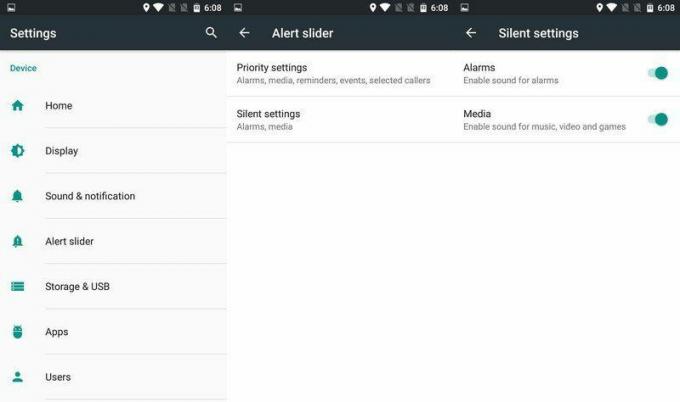
Promijenite izgled gumba
Uz OnePlus 3 imate mogućnost korištenja ugrađenih kapacitivnih gumba ili softverskih navigacijskih gumba. Kapacitivne tipke omogućene su prema zadanim postavkama, ali možete jednostavno prijeći na zaslonske navigacijske tipke tako da odete u Postavke.
Kako promijeniti navigacijske tipke na zaslonu na OnePlus 3
- Otvoren postavke s početnog zaslona ili ladice aplikacija.
- Idite do Gumbi odjeljak, koji se nalazi ispod Personalizacija.
- Uključi/isključi navigacijska traka na zaslonu.
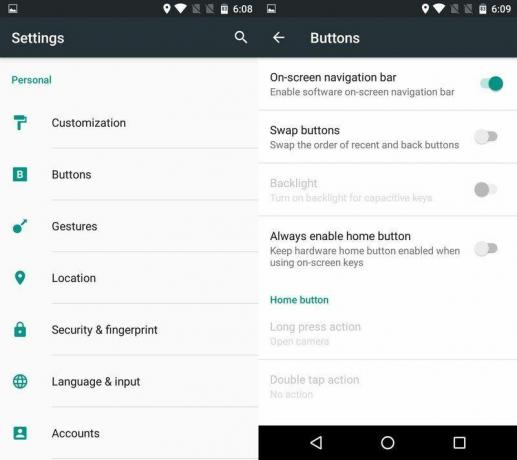
Osim prebacivanja na gumbe na zaslonu, možete promijeniti izgled gumba za povratak i nedavnih gumba ako vam više odgovara gumb za povratak s desne strane. Ako se držite kapacitivnih gumba, postoji mogućnost dodjele sekundarnih funkcija svakom gumbu, uključujući različite radnje za dugi pritisak i dvostruki dodir. Na primjer, možete konfigurirati početni gumb za pokretanje kamere dvostrukim dodirom. Evo kako dodijeliti sekundarne radnje.
Kako dodijeliti sekundarne radnje kapacitivnim tipkama na OnePlus 3
- U postavke, idite na Gumbi odjeljak.
- Pod, ispod Početna tipka, dodijelite funkciju za Radnja dugog pritiska.
- Dodijelite funkciju za Radnja dvostrukog dodira.

Također možete onemogućiti pozadinsko osvjetljenje za kapacitivne tipke.
Idi u mrak
OnePlus 3 ima tamni način rada koji bijele i sive elemente korisničkog sučelja mijenja u crne, uključujući zaslon s obavijestima, postavke i ladicu za aplikacije. Tamni način rada izgleda sjajno na AMOLED zaslonu, a također možete prilagoditi boje naglašavanja koje su u kontrastu s crnom pozadinom. Evo kako omogućiti tamni način rada.
Kako omogućiti tamni način rada na OnePlus 3
- Otvoren postavke s početnog zaslona ili ladice aplikacija.
- Idite do Prilagodba pod kategorijom Osobno.
- Prebacivanje Tamni način rada.

Telefon također dolazi s noćnim načinom rada koji učinkovito djeluje kao filter plave svjetlosti. Ako ste osjetili umor očiju nakon duljeg gledanja u zaslon telefona nakon mraka, za to je vjerojatno kriva oštra svjetlost plavog spektra. Srećom, noćni način rada za cijeli sustav OnePlus 3 mijenja temperaturu boje zaslona tako da prikazuje toplije tonove, olakšavajući vaše oči posebno noću. Možete podesiti i jačinu žute nijanse.
Kako omogućiti filter plave svjetlosti na OnePlus 3
- Otvoren postavke s početnog zaslona ili ladice aplikacija.
- Zaputi se Prikaz, koji se nalazi u kategoriji Uređaj.
- Prebacivanje Noćni način.
- Podesite intenzitet pomoću klizača.

Prilagodite zaslon
Ne sviđa vam se kako zaslon izgleda na OnePlus 3? Zaslon je kalibriran za prikazivanje hladnijih boja, ali možete podesiti balans bijele boje da prikaže toplije nijanse.
Kako podesiti balans bijele na OnePlus 3
- Otvoren postavke s početnog zaslona ili ladice aplikacija.
- Zaputi se Prikaz.
- Koristite klizač za podešavanje ravnoteža boja.

Dok se petljate s postavkama zaslona, trebali biste omogućiti ambijentalni način rada, koji budi zaslon na nekoliko sekundi svaki put kada primite obavijest (à la Moto zaslon). Tu je i buđenje iz blizine, koje vam omogućuje da uključite zaslon mašući rukom preko njega.
Polica
Polica je ploča koja se nalazi s lijeve strane vašeg početnog zaslona. Prema zadanim postavkama, ističe vaše često korištene aplikacije i kontakte, kao i informacije o vremenu za vašu trenutnu lokaciju. Tu je i osnovni klijent za bilježenje, ali najbolji dio Shelfa je mogućnost okomitog slaganja widgeta. Da biste dodali widget, odaberite plutajući akcijski gumb u desnom kutu i odaberite željeni widget. Toliko je jednostavno.
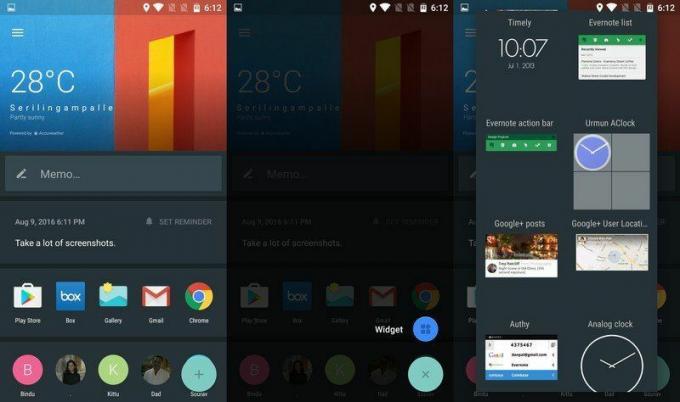
Ako niste oduševljeni Shelfom i želite onemogućiti prilagođeni zaslon, evo kako ćete to učiniti.
Kako omogućiti Shelf na OnePlus 3
- Dodirnite i držite bilo gdje na početnom zaslonu.
- Izaberi Prilagodite odozdo desno.
- Prebacivanje Omogući policu.

Promijenite veličinu ladice ikone i aplikacije
OxygenOS vam omogućuje jednostavnu promjenu veličine ikona kao i ladice aplikacija. Ako mislite da su standardne ikone prevelike (ili male), evo kako možete prilagoditi njihovu veličinu bez upotrebe pokretača treće strane.
Kako promijeniti veličinu aplikacije i ikone na OnePlus 3
- Dodirnite i držite bilo gdje na početnom zaslonu.
- Izaberi Prilagodite odozdo desno.
- Dvaput prijeđite prstom ulijevo da biste došli do Ikone kartica.
- Odaberite između male, standardne i velike.
- Još jednom prijeđite prstom ulijevo da biste promijenili veličinu ladice aplikacije.
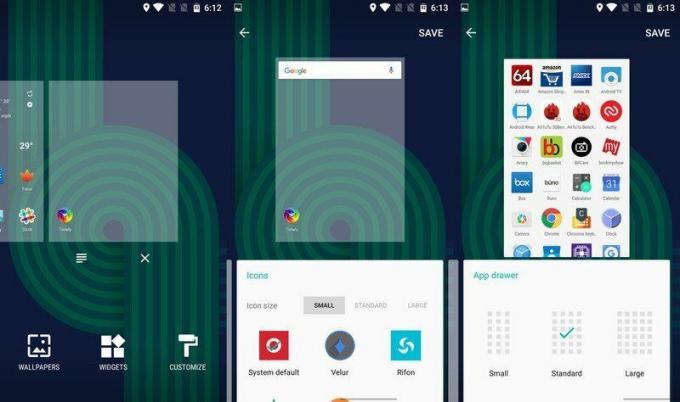
Prilagodite brze prekidače
Možete brzo urediti raspored brzih prekidača. Evo kako.
Kako promijeniti brze prekidače na OnePlus 3
- Prijeđite prstom prema dolje s početnog zaslona da biste povukli sjenilo obavijesti.
- Dodirnite Uredi ikona koja se nalazi u gornjem desnom kutu.
- Preuredite pločice po svom ukusu.

Dobijte drugu ikonu baterije
Ne sviđa vam se zadana ikona baterije? Možete ga promijeniti.
Kako promijeniti ikonu baterije na OnePlus 3
- Otvoren postavke s početnog zaslona ili ladice aplikacija.
- Zaputi se Baterija iz odjeljka Uređaj.
- Dodirnite ikona baterije u gornjem desnom kutu.
- Odaberite željenu ikonu.

Koristite geste posvuda
OxygenOS ima geste za različite funkcije, poput otvaranja kamere, upravljanja reprodukcijom glazbe i uključivanja svjetiljke. Ono što mi se najviše sviđa je dvostruki dodir za buđenje zaslona, što bi trebala biti standardna značajka na svim Android telefonima.
Kako omogućiti geste na OnePlus 3
- Otvoren postavke s početnog zaslona ili ladice aplikacija.
- Idite do Geste u kategoriji Osobno.
- Odaberite pokrete koje želite omogućiti.

Koristite ručni način rada fotoaparata
OnePlus 3 ima izvrstan ručni način rada za kameru koji vam omogućuje podešavanje ISO-a, ravnoteže bijele boje, postavki ekspozicije i još mnogo toga.
Kako pristupiti ručnom načinu rada kamere na OnePlus 3
- Otvoren Fotoaparat s početnog zaslona ili ladice aplikacija.
- Dodirnite izbornik u gornjem lijevom kutu.
- Izaberi Priručnik način rada.

Tvoj red
Kako vam se sviđa vaš OnePlus 3? Koje savjete i trikove imate za bolje iskustvo? Javite nam u komentarima!
